win10更新后wifi搜不到网络 电脑wifi信号消失找不到网络怎么办
更新时间:2024-09-24 08:42:28作者:yang
Win10更新后,有些用户可能会遇到wifi搜不到网络或者电脑wifi信号消失找不到网络的问题,这种情况可能会让我们感到困惑和焦虑,因为网络已经成为我们生活中不可或缺的一部分。不要担心这个问题并不是无法解决的。在遇到这种情况时,我们可以通过一些简单的方法来尝试解决,比如检查网络设置、重新启动路由器或者重启电脑等。希望这些方法能够帮助到遇到这个问题的用户,让我们尽快恢复正常的网络连接。
win10更新后wifi搜不到网络
方法一: 无线网卡被禁用了
1、遇到这个问题是因为电脑无线网络被禁用了。打开设置界面,点击网络和Internet。
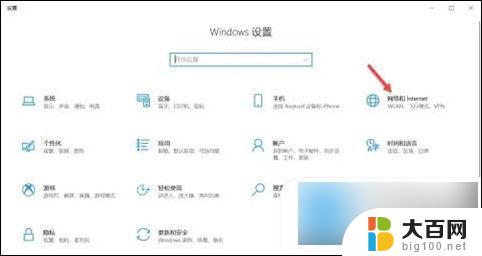
2、点击更改适配器选项。
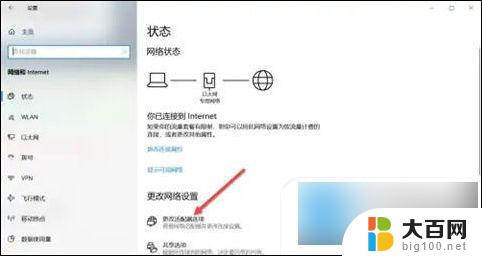
3、鼠标右键WLAN,在弹出的菜单栏点击启用。启用WLAN网络后,就可以搜索无线网络了。
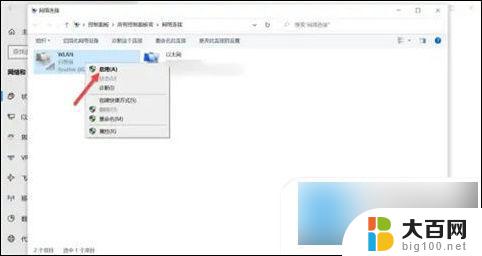
方法二: 驱动版本过低或者压根没有安装驱动
选择一些第三方软件,比如鲁大师或者驱动精灵。更新驱动程序试试看。
不知道是否安装驱动,可以在设备管理器里,看看能不能找到。如果没有,通过插网线本地连接下载一个驱动。或者下载驱动工具来检测并安装,安装完后查看是否可以搜索到无线网络了。
方法三: 可能是无线网卡坏了
试过以上办法,仍然解决不了问题。不妨试试重装系统,如果还是不行,建议及时拿去修理。
以上就是win10更新后wifi搜不到网络的全部内容,还有不懂得用户就可以根据小编的方法来操作吧,希望能够帮助到大家。
win10更新后wifi搜不到网络 电脑wifi信号消失找不到网络怎么办相关教程
- win10电脑怎么连接wifi找不到无线网络 win10电脑找不到wifi网络怎么办
- windows10无线网络连接不上 win10无法搜索到无线网络怎么办
- win10电脑wifi无法连接到这个网络 Win10提示无法连接到网络的解决办法
- wifi更改密码后,电脑如何重新连接 Win10修改WiFi密码后无法自动连接WiFi网络
- win10更新后网络很卡 如何解决win10更新后网络卡顿
- windows10为什么wlan找不到 Win10无线网络不显示怎么办
- windows10为啥找不到可用wifi 笔记本电脑无线网wifi连接不上
- windows10笔记本电脑搜不到wifi 笔记本无线网络连接不上怎么解决
- win10忘记wifi网络 Win10忘记WiFi密码后如何重新连接
- win10wifi网络不稳定 Win10笔记本Wifi连接不稳定怎么办
- win10c盘分盘教程 windows10如何分区硬盘
- 怎么隐藏win10下面的任务栏 Win10任务栏如何隐藏
- win10系统文件搜索功能用不了 win10文件搜索功能无法打开怎么办
- win10dnf掉帧严重完美解决 win10玩地下城掉帧怎么解决
- windows10ie浏览器卸载 ie浏览器卸载教程
- windows10defender开启 win10怎么设置开机自动进入安全模式
win10系统教程推荐
- 1 windows10ie浏览器卸载 ie浏览器卸载教程
- 2 电脑设置 提升网速 win10 如何调整笔记本电脑的网络设置以提高网速
- 3 电脑屏幕调暗win10 电脑屏幕调亮调暗设置
- 4 window10怎么一键关机 笔记本怎么使用快捷键关机
- 5 win10笔记本怎么进去安全模式 win10开机进入安全模式步骤
- 6 win10系统怎么调竖屏 电脑屏幕怎么翻转
- 7 win10完全关闭安全中心卸载 win10安全中心卸载教程详解
- 8 win10电脑怎么查看磁盘容量 win10查看硬盘容量的快捷方法
- 9 怎么打开win10的更新 win10自动更新开启教程
- 10 win10怎么关闭桌面保护 电脑屏幕保护关闭指南